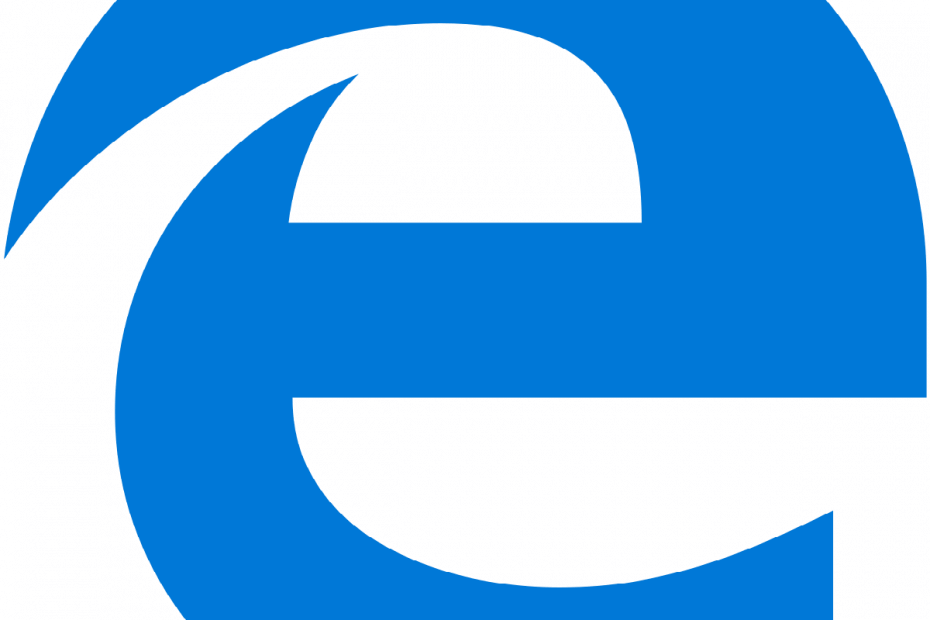Perangkat lunak ini akan menjaga driver Anda tetap aktif dan berjalan, sehingga menjaga Anda tetap aman dari kesalahan umum komputer dan kegagalan perangkat keras. Periksa semua driver Anda sekarang dalam 3 langkah mudah:
- Unduh DriverFix (file unduhan terverifikasi).
- Klik Mulai Pindai untuk menemukan semua driver yang bermasalah.
- Klik Perbarui Driver untuk mendapatkan versi baru dan menghindari kegagalan fungsi sistem.
- DriverFix telah diunduh oleh 0 pembaca bulan ini.
Jika Anda dapat mengedit dan menambahkan kode HTML ke situs web atau posting Anda, Anda juga dapat menyematkan Video Youtube untuk membuat artikel Anda informatif. Menyematkan video YouTube itu sederhana; namun, bagaimana jika Anda ingin mengaktifkan putar otomatis untuk video YouTube yang disematkan?
Memutar video tersemat secara otomatis berguna jika Anda ingin menunjukkan produk Anda dan cara kerjanya. Meskipun video yang disematkan tidak meningkatkan tampilan, mereka dapat berguna saat digunakan dengan hati-hati.
Pada artikel ini, kami menunjukkan kepada Anda cara mengaktifkan putar otomatis untuk video YouTube yang disematkan di situs web Anda dengan mudah.
Bagaimana cara memutar otomatis video YouTube yang disematkan di situs web Anda?
1. Gunakan skrip HTML

- Buka YouTube di peramban web dan putar video yang ingin Anda sematkan.
- Di bawah judul video, klik Bagikan.

- Pilih Menanamkan tab. Ini akan menunjukkan kepada Anda skrip penyematan HTML.
- Salin kode HTML dan tempel ke halaman tempat Anda ingin menambahkan video.
- Dalam kasus WordPress, pergi ke Posting Baru > Teks (secara default tab Visual dipilih) dan tempel kodenya.
- Menambahkan ?putar otomatis=1 kode tepat setelah ID video.
- Setelah menambahkan ?Putar Otomatis=1 kode HTML akan terlihat seperti ini:
“ - Perbarui halaman sebelum ada halaman untuk menyimpan perubahan.
- Buka halaman web dan periksa apakah video diputar secara otomatis untuk pengguna baru.
- Jika perubahan tidak terlihat, coba hapus cache dan coba lagi.
2. Gunakan plugin Penyematan YouTube

- Masuk ke dasbor admin WordPress.
- Klik Plugin dan pilih Tambah baru.
- Pencarian untuk Penyematan YouTube plugin dan menginstalnya.
- Pastikan Anda telah mengaktifkan plugin setelah instalasi selesai.
- Dari panel kiri dasbor WordPress Anda, klik Penyematan YouTube dan pilih Profil.
- Gulir ke bawah ke bagian Pemutaran dan centang “Putar Otomatis” kotak.
- Mengaktifkan Autoplay akan memutar video secara otomatis saat pemutar dimuat.
- Jika Anda ingin memutar video secara berulang, centang tombol “Video Putarankotak. Dalam hal daftar putar, ini akan memutar seluruh daftar putar dan kemudian memutarnya dalam satu putaran.
Plugin YouTube Embed juga dilengkapi dengan beberapa fitur lanjutan. Anda dapat mengubah ukuran pemutar video, membuatnya responsif, mengaktifkan atau menonaktifkan anotasi, mengizinkan teks, menampilkan video terkait dari saluran lain, dan mengubah gaya default.
Catatan - Ini adalah plugin WordPress. Jika Anda menggunakan CMS (Content Management System) lain, cari repositori plugin CMS Anda untuk menemukan alternatif plugin YouTube Embed.
Sebelum Anda melanjutkan langkah-langkahnya, perhatikan bahwa memutar video secara otomatis tanpa masukan pengguna dapat mengganggu pengunjung dan memaksa mereka untuk menutup situs.
Menambahkan tag putar otomatis ke kode HTML yang disediakan oleh YouTube adalah cara termudah untuk memutar otomatis video YouTube yang disematkan di halaman Anda. Namun, jika Anda ingin lebih banyak penyesuaian, Anda dapat menggunakan plugin YouTube Embed WordPress.
Beri tahu kami preferensi Anda di komentar di bawah. Juga, tinggalkan pertanyaan atau saran lain yang mungkin Anda miliki.
CERITA TERKAIT YANG MUNGKIN ANDA SUKA:
- Perangkat lunak pembuatan spanduk YouTube terbaik [Panduan 2020]
- Perangkat lunak intro YouTube terbaik [Panduan 2020]
- Perangkat lunak SEO YouTube teratas [Panduan 2020]